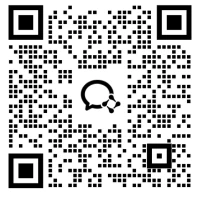3dmax模型怎么导入blender

扫码加渲染交流群
领5元零门槛券
与3d设计大牛聊聊


在3D创作流程中,常因软件协作或项目迁移需要将3ds Max模型导入Blender。然而,由于两者文件格式和坐标系统存在差异,直接转换可能遇到材质丢失、模型错位等问题。本文将为你详解高效、准确地将3ds Max模型导入Blender的实用方法。
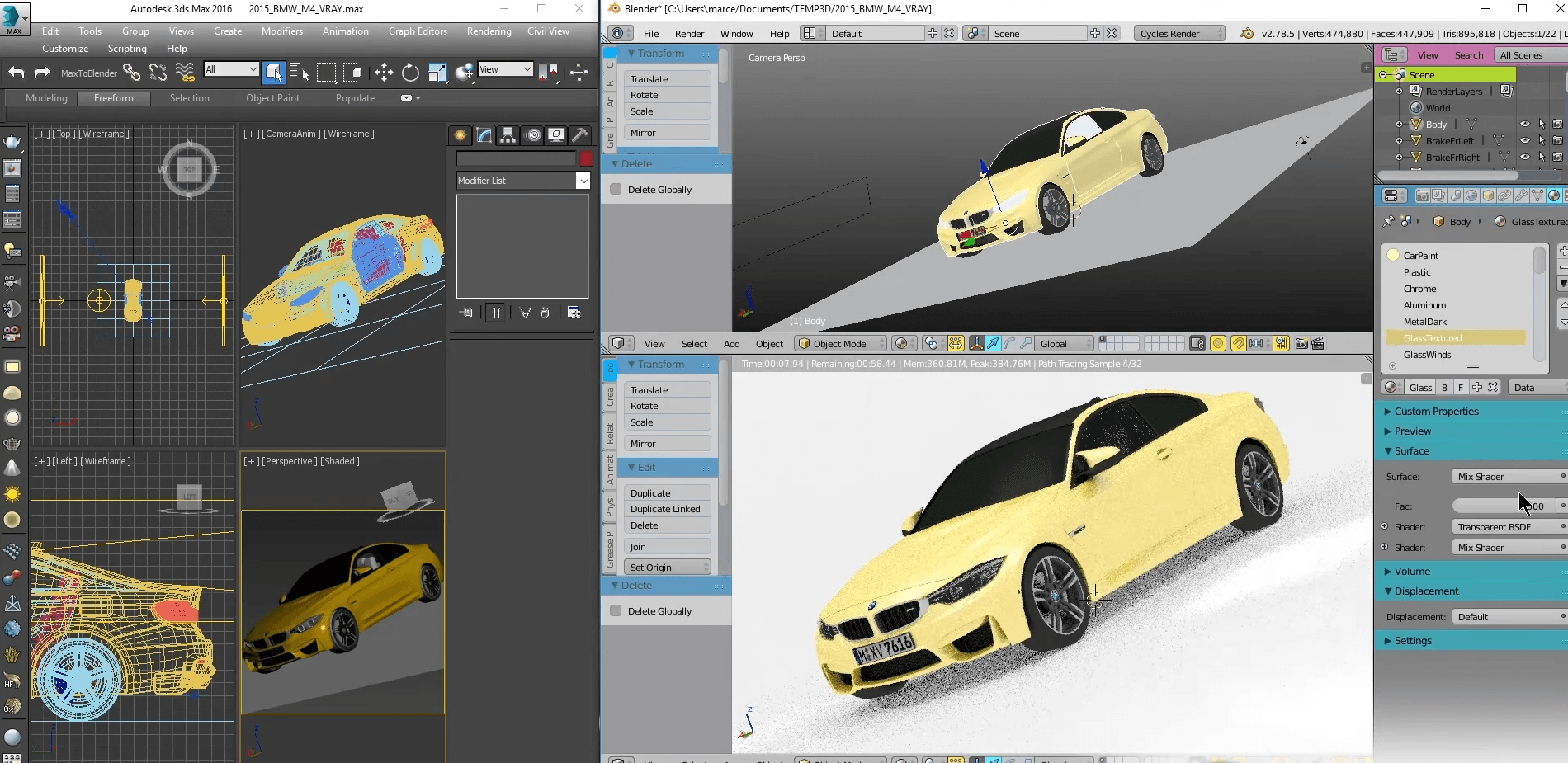
3dmax模型导入blender教程
准备工具:Max to Bledner
1、3dmax 模型导入 blender 需要一个插件。叫做 Max to Bledner,该插件由海外团队开发,用户可以通过科学上网前往官网下载。
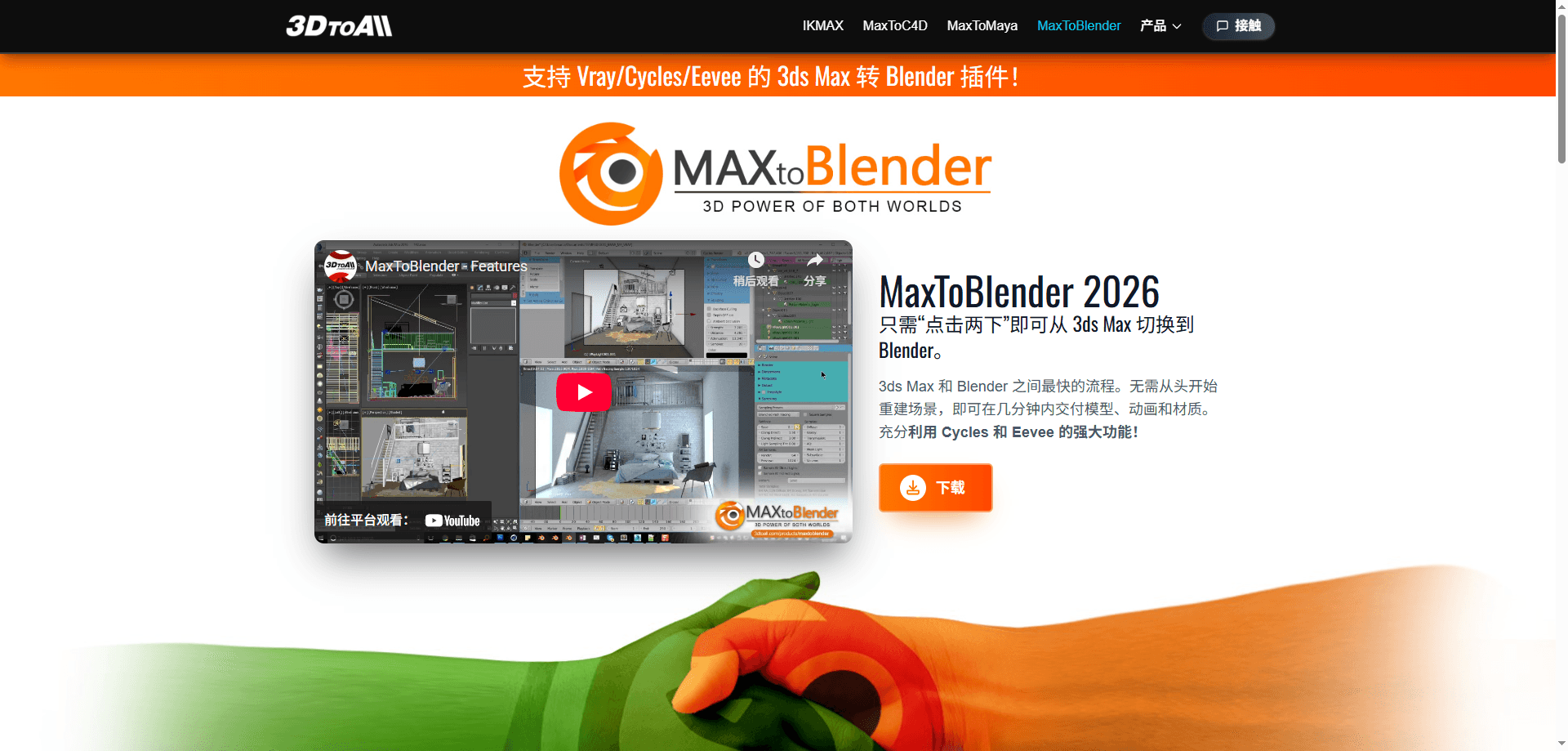
2、插件分别需要在 Blender 和 3dmax 中安装,插件使用方式非常简单。就算你不了解 3dmax 的使用方式也可以轻松使用。
3、在3dmax安装好 Max to Bledner 插件后,按快捷键 X,再输入 M,就会出现Max to Bledner 工具了。
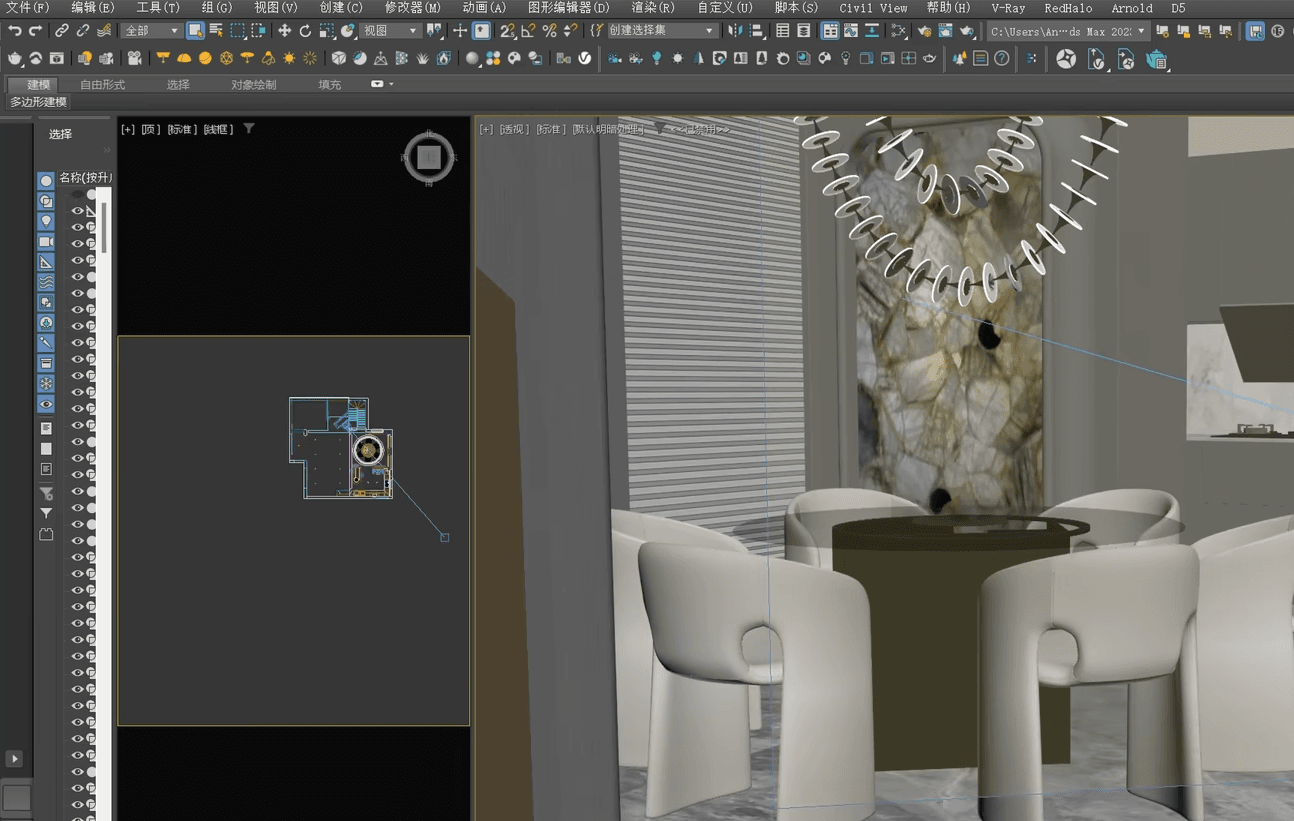
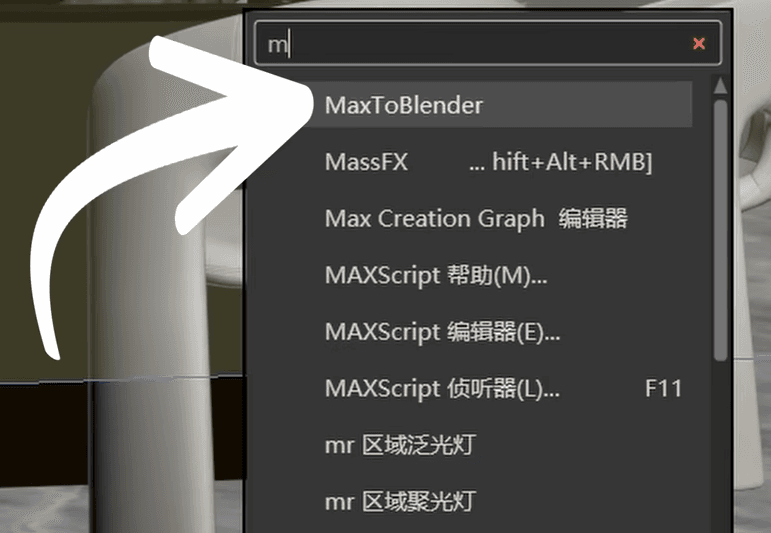
4、点击打开 Max to Bledner 发现该界面非常简洁,左侧选项为:导出所选物体、还是导出所有物体;旁边是:快速导出和渐入导出,渐入导出稳定些,建议快速导出方便些。
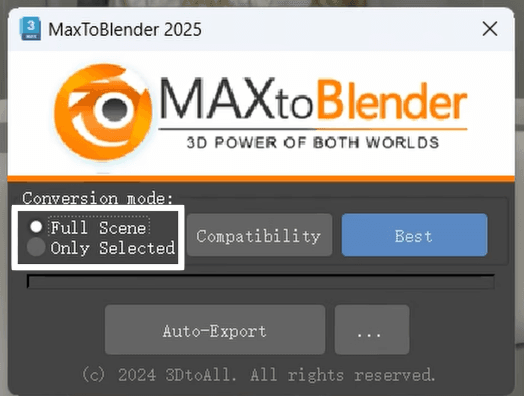
5、再点击“...”进入插件的设置面板,把导出贴图的分辨率调整到最大 2K,然后在进行保存。
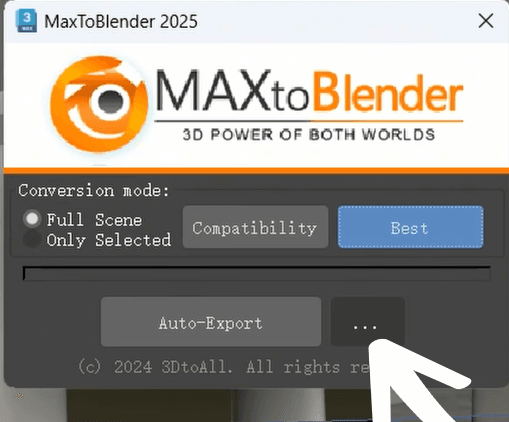
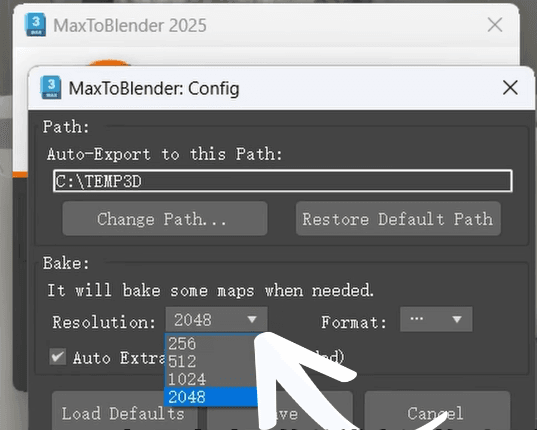
6、之后再点击 Auto-Export 导出,等待 3dmax 模型文件导出到桌面中。
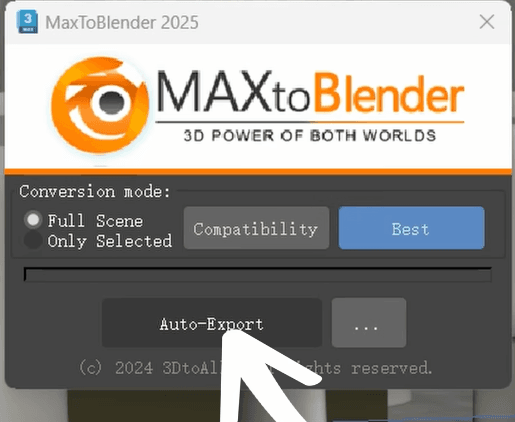
7、然后去 blender ,打开文件,找到导入,选择“Max To Blender”,导入后选择“Cycles”选项,Import Scale 这里是设置导入模型的比例,如果是单体模型建议选择 1.0,如果是场景模型非常大建议选择 0.1,具体数值看情况而定,同时也可以勾选 Import Animations 看是否需要导入动画,如果不需要直接点击 Auto-Import 导入模型。
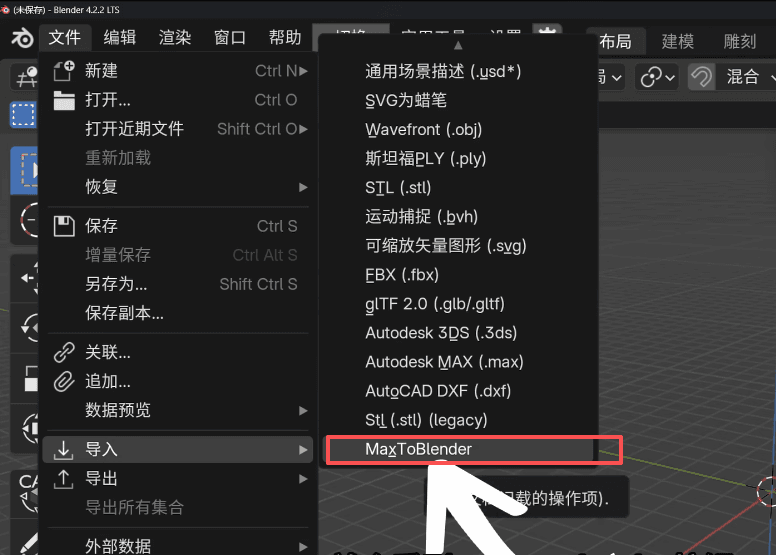
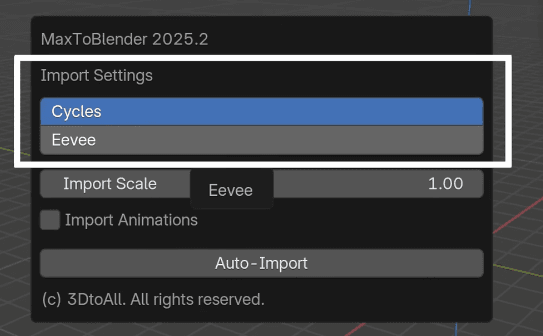
8、导入到 blender 后建议另存下文件,因为现在的文件在 C 盘的一个暂存文件,导入后会切换成 cycle ,可以取消掉,之后就可以看到材质和模型也是没有问题的。
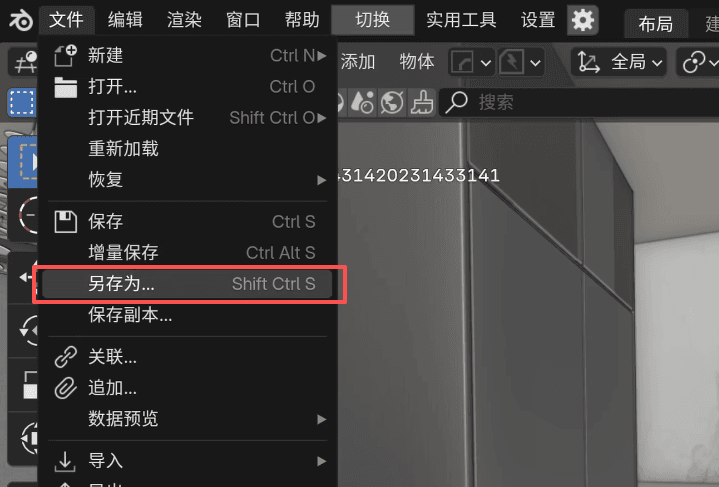
相关阅读